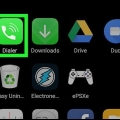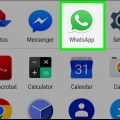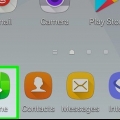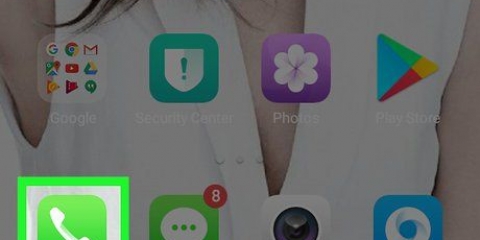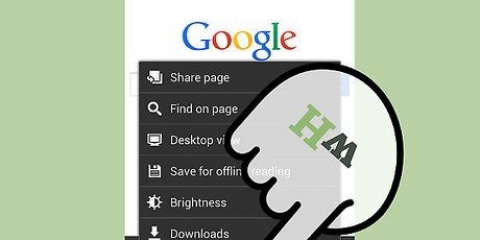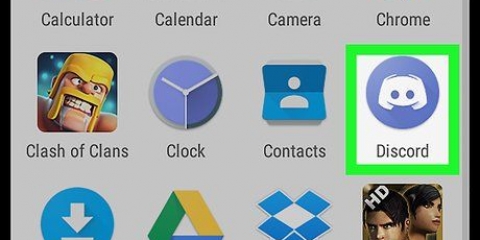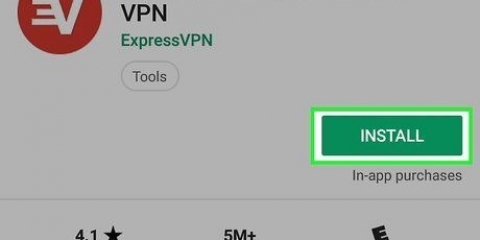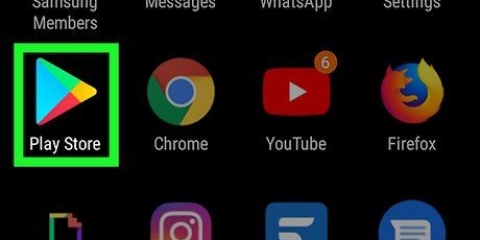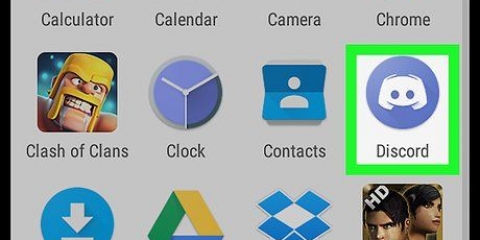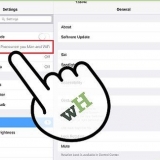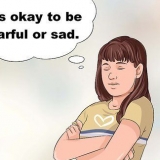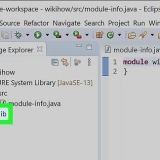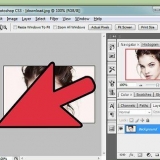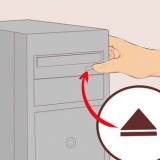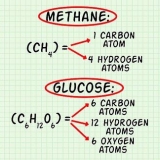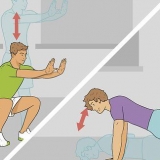Ändern sie ihr facebook-profilbild auf android ohne zuschneiden
In diesem Artikel erfahren Sie, wie Sie ein Foto ohne Zuschneiden als Profilbild auf Facebook auf einem Android-Gerät einstellen.
Schritte
Methode 1 von 2: Verwenden der Facebook-App

1. Öffne Facebook. Dies ist das blaue Symbol mit einem weißen „f“ auf Ihrem Startbildschirm oder in der App-Schublade.

2. Tippen Sie auf ☰. Es befindet sich in der oberen rechten Ecke Ihres Bildschirms.

3. Tippe auf deinen Namen. Es ist oben auf deinem Bildschirm. So öffnen Sie Ihr Profil.

4. Tippe in deinem Profilbild auf Bearbeiten.

5. Tippen Sie auf Profilbild auswählen.

6. Wählen Sie das Foto aus, das Sie hochladen möchten.

7. Tippen Sie auf dem Foto auf Bearbeiten. Diese Option befindet sich in der unteren linken Ecke des Fotos.

8. Tippen Sie auf Fertig. Es befindet sich in der oberen rechten Ecke des Bildschirms. So speichern Sie das Foto ohne Zuschneiden.

9. Tippen Sie auf Verwenden. Es befindet sich in der oberen rechten Ecke des Bildschirms. Dein neues Profilbild ist jetzt gespeichert.
Methode 2 von 2: Die mobile Website von Facebook verwenden

1. Chrome öffnen. Dies ist das rote, blaue, grüne und gelbe Symbol auf Ihrem Startbildschirm, darunter „Chrome“.
- Wenn Sie einen anderen Webbrowser verwenden, öffnen Sie ihn.

2. Gehe zuhttps://m.Facebook.com. Wenn Sie hier einen Anmeldebildschirm sehen, geben Sie bitte Ihre Daten ein, um sich anzumelden.

3. Tippen Sie auf ☰. Es befindet sich in der oberen rechten Ecke Ihres Bildschirms.

4. Tippe auf deinen Namen. Es ist oben auf dem Bildschirm.

5. Tippe auf das Kamerasymbol in deinem Profilbild. Es ist in der unteren linken Ecke des Fotos.

6. Wählen Sie ein Foto aus oder tippen Sie auf Neues Foto hochladen. Wenn das Foto, das Sie verwenden möchten, nicht im Abschnitt "Vorgeschlagene Fotos" angezeigt wird, können Sie die Galerie Ihres Androids öffnen, indem Sie auf "Neues Foto hochladen" tippen. Tippen Sie auf das Foto, das Sie verwenden möchten, um es zu Facebook hinzuzufügen.

7. Tippe auf Als Profilbild festlegen. So legen Sie das ausgewählte Foto ohne Zuschneiden als Profilfoto fest.
"Ändern sie ihr facebook-profilbild auf android ohne zuschneiden"
Оцените, пожалуйста статью